சில டிஸ்கார்ட் பயனர்கள் சில ஸ்ட்ரீம்கள் தங்களுக்குப் பின்தங்கியிருப்பதாகக் கூறினர். மெதுவான இணையம் காரணமாக இந்த சிக்கல் ஏற்படலாம், ஆனால் அந்த விஷயத்தில், ஸ்ட்ரீம் ஒரு சில பயனர்களுக்கு தாமதமாகிவிடும், அவர்களில் பெரும் பகுதியினருக்கு அல்ல. முதல் டிஸ்கார்ட் ஸ்ட்ரீம் பார்வையாளர்களுக்கு தாமதமாக உள்ளது , சிக்கலைத் தீர்க்க பயன்பாட்டை மாற்ற வேண்டும்.

எனது டிஸ்கார்ட் ஸ்ட்ரீம் ஏன் அனைவருக்கும் தாமதமாக உள்ளது?
விண்ணப்பத்திற்கு நிர்வாக சலுகைகள் வழங்கப்படாவிட்டால் கருத்து வேறுபாடு தாமதமாகும். இது தவிர, சில சேவைகள் மற்றும் அம்சங்களை இயக்கி முடக்குவதன் மூலம் ஹோஸ்ட் தங்கள் பயன்பாட்டில் சில மாற்றங்களைச் செய்ய வேண்டும்.
டிஸ்கார்ட் ஸ்ட்ரீம் பார்வையாளர்களுக்கு தாமதமாக உள்ளது, ஆனால் இணையம் நன்றாக உள்ளது
நல்ல இணையம் இருந்தும் டிஸ்கார்ட் ஸ்ட்ரீம் பார்வையாளர்களுக்கு பின்தங்கியிருந்தால், நீங்கள் பார்க்க வேண்டிய மற்ற விஷயங்கள் இங்கே உள்ளன.
- டிஸ்கார்டை நிர்வாகியாக இயக்கவும்
- சேனல் பகுதியை மாற்றவும்
- என்கோடர் வன்பொருள் முடுக்கத்தை இயக்கவும்
- சேவையின் தரத்தை இயக்கவும்
- கேம் பயன்முறையை முடக்கு
- டிஸ்கார்ட் தற்காலிக சேமிப்பை அழிக்கவும்
இந்த தீர்வுகளை விரிவாக விவாதிப்போம்.
விண்டோஸ் 8 க்கு வின்சிப் இலவச பதிவிறக்க
1] டிஸ்கார்டை நிர்வாகியாக இயக்கவும்
டிஸ்கார்டுக்கு நிர்வாக உரிமைகள் உள்ளதா என்பதை உறுதிப்படுத்துவது உங்கள் சரிசெய்தல் வழிகாட்டியில் முதலில் இருக்க வேண்டும். இதைச் செய்ய, தேடுபொறியில் டிஸ்கார்டைத் தேடி, இடதுபுறத்தில் உள்ள “நிர்வாகியாக இயக்கு” விருப்பத்தைக் கிளிக் செய்து, கேட்கும் போது ஆம் என்பதைத் தேர்ந்தெடுக்கவும். அவ்வாறு செய்வது, வீடியோவை குறியாக்கம் செய்வதற்கும் குறியாக்கம் செய்வதற்கும் GPU ஐப் பயன்படுத்த டிஸ்கார்ட் அனுமதி அளிக்கிறது.
2] சேனல் பகுதியை மாற்றவும்
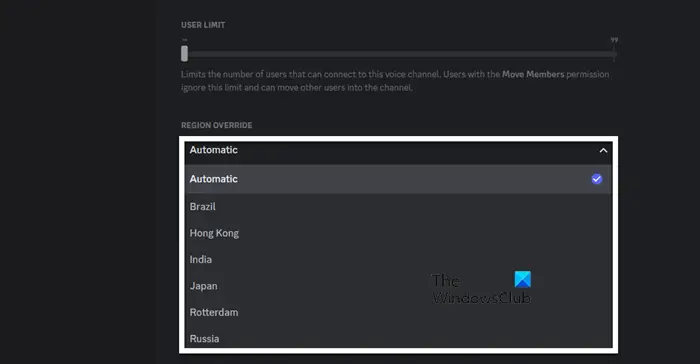
உங்களுக்கு நெருக்கமான சேனலை நீங்கள் பயன்படுத்தாவிட்டால், தாமதம் அதிகரிக்கும் வாய்ப்புகள் அதிகம். இது தவிர, எங்கள் சேனல் சேவையகமும் சில சிக்கல்களை எதிர்கொள்ளலாம், எனவே வீடியோக்கள் தாமதமாகலாம். இதுபோன்ற சூழ்நிலைகளில், சேனல் பகுதியை மாற்றலாம், அதை எப்படி செய்வது என்பது இங்கே:
- டிஸ்கார்டைத் துவக்கி, சேவையகத்திற்குச் செல்லவும்.
- குரல் சேனலுக்கு அருகில் உள்ள கியர் ஐகானைக் கிளிக் செய்யவும்.
- மேலோட்டத் தாவலில், பிராந்திய மேலெழுதலை அடைய கீழே உருட்டவும்.
- வேறு சேவையகத்தைத் தேர்ந்தெடுக்க கீழ்தோன்றும் மெனுவைப் பயன்படுத்தவும்.
- மாற்றத்தைச் சேமிக்க சேமி பொத்தானைத் தேர்ந்தெடுக்கவும்.
இப்போது, வீடியோக்களை ஸ்ட்ரீம் செய்து, பின்னடைவைச் சரிபார்க்கவும்.
3] என்கோடர் வன்பொருள் முடுக்கத்தை இயக்கவும்
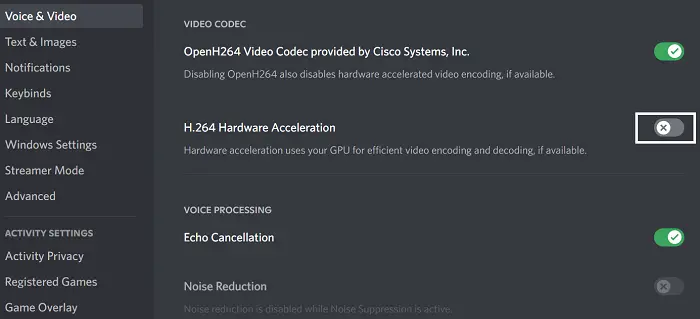
வன்பொருள் முடுக்கத்தை முடக்குவது, வீடியோவை குறியாக்கம் செய்யும் போது செயலியை மட்டுமே பயன்படுத்த பயன்பாட்டை கட்டுப்படுத்துகிறது. CPU முழுமையாகப் பயன்படுத்தப்படுவதால், GPU பயன்பாடு கிட்டத்தட்ட பூஜ்யமாக இருப்பதால் இது ஒரு இடையூறு சூழ்நிலையை ஏற்படுத்தலாம். சிக்கலைத் தீர்க்க இந்த அம்சத்துடன் டிஸ்கார்டை இயக்கப் போகிறோம். அதையே செய்ய கீழே கொடுக்கப்பட்டுள்ள படிகளைப் பின்பற்றவும்.
மேற்பரப்பு சார்பு 3 இரண்டு பொத்தான் பணிநிறுத்தம்
- டிஸ்கார்டைத் துவக்கி, அமைப்புகள் ஐகானைக் கிளிக் செய்யவும்.
- குரல் மற்றும் வீடியோ தாவலுக்குச் சென்று H.264 வன்பொருள் முடுக்கம் விருப்பத்தைக் கண்டறியவும்.
- இது முடக்கப்பட்டிருந்தால், அதை இயக்க ஸ்லைடரைக் கிளிக் செய்யவும்.
இறுதியாக, சிக்கல் தீர்க்கப்பட்டதா என சரிபார்க்கவும்.
4] சேவையின் தரத்தை இயக்கவும்
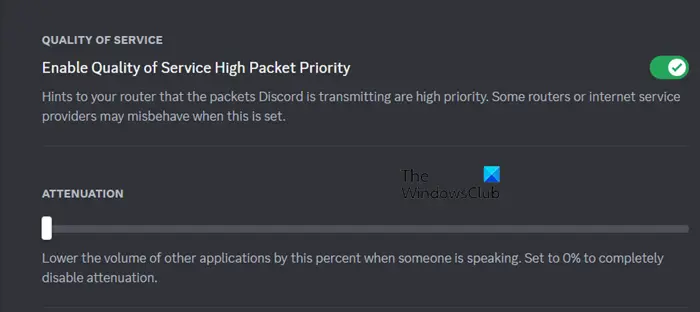
உங்கள் திசைவி டிஸ்கார்டின் பாக்கெட்டுக்கு முன்னுரிமை கொடுக்கவில்லை என்றால், ஸ்ட்ரீமிங்கில் பின்தங்கியிருப்பதே இறுதி முடிவாக இருக்கும். இந்தச் சூழ்நிலையைத் தவிர்க்க, குரல் மற்றும் வீடியோ அமைப்புகளில் இருந்து சேவையின் தர விருப்பத்தை இயக்குவது சரியான தேர்வாகும், அதைத்தான் நாங்கள் செய்யப் போகிறோம்:
- துவக்கவும் கருத்து வேறுபாடு கீழ்-இடது மூலையில் இருக்கும் கியர்/கோக்வீல் ஐகானைக் கிளிக் செய்யவும்.
- அடுத்து, பயன்பாட்டு அமைப்புகளுக்கு கீழே சென்று தேர்ந்தெடுக்கவும் குரல் & வீடியோ .
- சேவையின் தரத்தைக் கண்டறிய கீழே உருட்டவும் மற்றும் செயல்படுத்தவும் சேவையின் தரம் உயர் பாக்கெட் முன்னுரிமையை இயக்கவும் விருப்பம்.
இதைச் செய்த பிறகு, டிஸ்கார்டை மீண்டும் துவக்கி ஸ்ட்ரீமிங்கைத் தொடங்கவும்.
5] கேம் பயன்முறையை முடக்கு
தி விளையாட்டு முறை விண்டோஸால் வழங்கப்படும் கேமிங் செயல்திறனை விளையாட்டில் அனைத்து வளங்களையும் மையப்படுத்துவதன் மூலம் அதிகரிக்கிறது. இந்த குறிப்பிட்ட காரணத்தால், பிற பயன்பாடுகள் போதுமான ஆதாரங்களைப் பெறவில்லை, இதனால் பின்தங்கிய நிலை ஏற்படுகிறது. இந்த சிக்கலுக்கு தீர்வு கேம் பயன்முறையை முடக்கி, பின்னர் வீடியோக்களை ஸ்ட்ரீம் செய்வதாகும்.
- கிளிக் செய்யவும் வெற்றி + ஐ அமைப்புகளைத் திறக்க.
- கேமிங் டேப்பில் கிளிக் செய்யவும்.
- கேம் பயன்முறை விருப்பத்தைத் தேர்ந்தெடுத்து, அதை அணைக்க ஸ்லைடரைக் கிளிக் செய்யவும்.
முடிந்ததும், பயன்பாட்டை மறுதொடக்கம் செய்து வீடியோக்களை ஸ்ட்ரீம் செய்ய முயற்சிக்கவும்.
6] டிஸ்கார்ட் தற்காலிக சேமிப்பை அழிக்கவும்
தற்காலிக சேமிப்புகள் கிட்டத்தட்ட எல்லா நேரங்களிலும் சிதைந்துவிடும், மேலும் மேலே குறிப்பிடப்பட்ட திருத்தங்கள் எதுவும் இதைத் தீர்க்கவில்லை என்றால், முயற்சிக்கவும் டிஸ்கார்ட் கேச்களை அழிக்கிறது அது நன்றாக வேலை செய்கிறதா இல்லையா என்று பார்க்கவும்.
f8 சாளரங்கள் 10 ஐ இயக்கவும்
விண்டோஸ் கணினியில் டிஸ்கார்ட் தற்காலிக சேமிப்பை அழிக்க:
- படிகளைச் செய்வதற்கு முன் டிஸ்கார்டை சரியாகக் கைவிடவும்.
- ரன் டயலாக் பாக்ஸைத் திறக்க Win +R கிளிக் செய்து, தட்டச்சு செய்யவும் %appdata% கோப்புறையைத் திறக்க முடிவு மீது கிளிக் செய்யவும்.
- கண்டுபிடித்து கிளிக் செய்யவும் முரண்பாடு கோப்புறை.
- இந்த மூன்று கோப்புறைகளைக் கண்டறியவும்: தற்காலிக சேமிப்பு , குறியீடு கேச் , மற்றும் GPU கேச் மற்றும் வலது கிளிக் செய்து தேர்ந்தெடுக்கவும் அழி ஒவ்வொரு கோப்புறைக்கும் பொத்தான்.
இறுதியாக, உங்கள் கணினியை மறுதொடக்கம் செய்து, சிக்கல் தீர்க்கப்பட்டதா என சரிபார்க்கவும்.
படி: டிஸ்கார்ட் ஸ்கிரீன் ஷேர் ஆடியோ விண்டோஸ் 11/10 இல் வேலை செய்யவில்லை
டிஸ்கார்ட் ஸ்ட்ரீம் தாமதத்தை நான் எவ்வாறு குறைப்பது?
மேலே பரிந்துரைக்கப்பட்ட தீர்வுகளைத் தவிர, டிஸ்கார்டுடன் வேறு எந்த ஆதார-தீவிர பணியும் செயல்படவில்லை என்பதையும் நீங்கள் உறுதிசெய்யலாம். புதுப்பித்த கிராபிக்ஸ் டிரைவரை வைத்திருப்பது மற்றும் VPN ஐப் பயன்படுத்துவதும் தந்திரம் செய்வதாகத் தெரிகிறது.
படி: டிஸ்கார்ட் ஸ்ட்ரீம் ஏற்றுவதில் சிக்கியது அல்லது ஏற்றப்படாமல் உள்ளது .














